
Philips kısa süre önce Apple’ın yeni HomeKit köprüsünü destekleyen yeni bir Hue köprüsü çıkardı. Eski Hue ampullerinizi yeni sisteminize nasıl geçireceğinizi ve HomeKit entegrasyonundan nasıl yararlanacağınızı gösterdiğimiz için okumaya devam edin.
Bunu Nasıl ve Neden Yapmak İstiyorum?
İLİŞKİLİ: HTG, Philips Hue Lux'ı İnceliyor: Tamamen Modern Ev İçin Hayal Kırıklığına Uğramayan Akıllı Ampuller
Yeni Hue köprüsünün ardındaki tüm adım, Apple’ın HomeKit ev yönetimi ve otomasyon sistemi için destek eklemektir. İOS kullanmıyorsanız ve HomeKit'i önemsemiyorsanız, yeni köprüye geçmek için pek bir neden yoktur.
Eski köprü gayet iyi çalışıyor (ve hatta daha yeni Hue Lux ampullerinin yanı sıra güncellenmiş köprü ile aynı anda piyasaya sürülen en yeni güncellenmiş Hue ampulleri ve ürünlerini destekliyor). Sonuç olarak, Apple HomeKit entegrasyonunu istiyorsanız yalnızca yeni köprüye ihtiyacınız var.

Yeni köprü iki yoldan biriyle elde edilebilir. Köprüyü bu dakika istiyorsan, yapabilirsin 199 $ 'a yeni bir Hue başlangıç kiti satın alın . Bu kılavuzun yayınlandığı tarihten itibaren, ellerinizi bir köprü üzerinde bulabileceğiniz tek yer orasıdır. (Ancak, fiyat karşılığında, eski Hue ampullerden daha parlak ve daha doğru renge sahip üç yeni Hue ampul de alacaksınız).
Tedarik talebi karşıladığında, Philips'e göre 59 $ 'a bağımsız bir satın alma olarak bir Hue Bridge 2.0 satın alabileceksiniz ve Hue Bridge 2.0 ürün sayfasına göre , mevcut Hue kullanıcıları, Bridge 2.0 birimine yükseltmeden yüzde 33 indirimle kupon kodu almak için Hue Bridge 1.0 cihazlarının benzersiz kimliğini kullanabilir (bu, yükseltme maliyetini 40 dolara düşürür). Mevcut kullanıcılar için promosyon indirimi 1 Kasım'dan itibaren geçerli olacak.
Yeni köprüye geçiş devasa bir görev değildir, ancak yükseltme yolu hemen netleşmez ve kaçınılması gereken birkaç tuzak vardır. Şimdi yeni sürüme geçmeye başlayalım.
Hue Bridge 1.0'dan Bridge 2.0'a Nasıl Geçiş Yapılır
Köprünün ilk sürümü ile ikincisi arasındaki geçiş süreci oldukça zahmetsizdir, ancak Hue başlangıç kitinizin veya yedek köprünüzün kutusunu açtığınızda hemen fark edeceğiniz şey, herhangi bir acil talimatın olmamasıdır. Aslında bir geçiş sihirbazı var, ancak yeni köprüyü takıp Hue uygulamasını açana kadar (ve işlerin doğru sırada yapılması gerekiyor) kadar sihirbaz görünmüyor, bu yüzden bu sırayı takip etmenizi sağlamaya hemen başlayalım ve Gereksiz baş ağrılarından kaçının.
Daha uzağa gitmeden önce çok küçük bir hazırlık yapmanızı öneririz: evinizde dolaşın ve mevcut tüm Hue (veya Hue uyumlu) ampullerinizin şu anda çevrimiçi ve çalışır durumda olduğundan emin olun. Her şeyi sizin adınıza yorulmadan test ettiğimiz için, çok sayıda sıfırlama ve yapılandırma testinden sonra, geçişin tüm ampuller kullanımda olmasalar bile "çalışır durumdayken" en sorunsuz şekilde gerçekleştiğini gördük.
Yeni Köprüyü Ekleyin
İlk iş emri, yeni köprünüzü paketinden çıkarmak, ürünle birlikte verilen Ethernet kablosuyla yönlendiricinize bağlamak ve ardından güç kablosunu takmaktır. Eski Bridge 1.0'ınızı ağdan çıkarmayın veya kapatmayın. Eski köprünüzün şimdilik aktif kalması çok önemli.
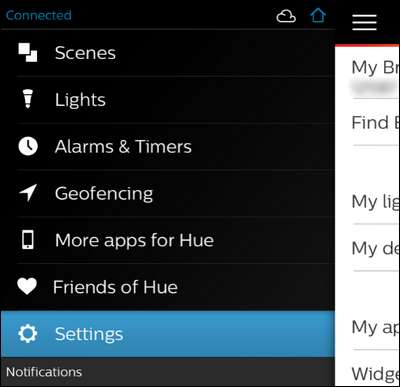
Ağdaki yeni köprü ve çalıştırıldığında, iOS cihazınızda Philips Hue uygulamasını açın ve sol üst köşedeki menü düğmesi aracılığıyla Ayarlar'a gidin.
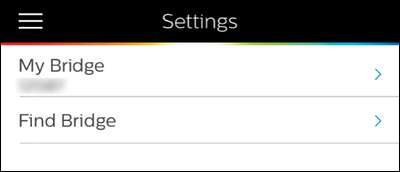
Ayarlar menüsünün en üstünde, mevcut köprünüzün kimlik numarasını not edin (Köprüm girişinin altında) ve ardından "Köprü Bul" u tıklayın. Sonraki menüde, ağ üzerinde yeni Philips Huge Bridge 2.0'ınızı bulmak için “Ara” düğmesine dokunun.
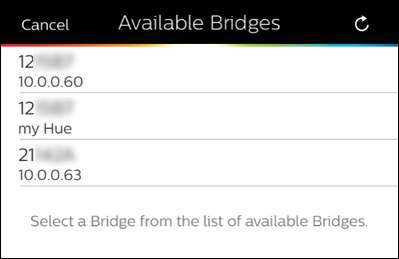
Köprü tespit edildiğinde, size mevcut köprülerin bir listesi sunulacak. Yukarıdaki görüntüde, 12 ile başlayan iki giriş (fiziksel köprü ve aynı fiziksel köprüyü kullanan sanal "tonum" girişi) olduğunu unutmayın. 21 ile başlayan yeni giriş (yeni fiziksel köprünün kimlik numarası) seçmek istediğimizdir. Kimlik numaralarınız değişecektir ancak önemli olan tek şey yeni cihaz için kimliği seçmenizdir.
Köprü Aktarımını Başlat
Yeni köprüyü ekledikten sonra, Ayarlar -> Köprüm'e giderek aktarım işlemine başlayabilirsiniz.
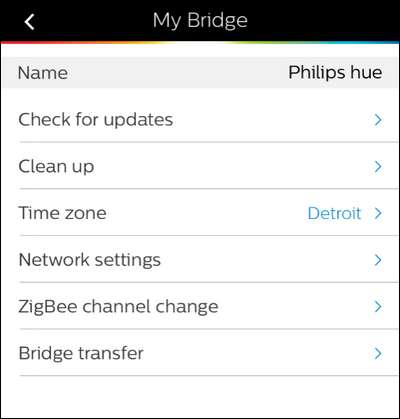
Bu, transfer sihirbazının kendisine ulaşma sürecinin aksine, oldukça açıklayıcı olan transfer sihirbazını başlatacaktır.
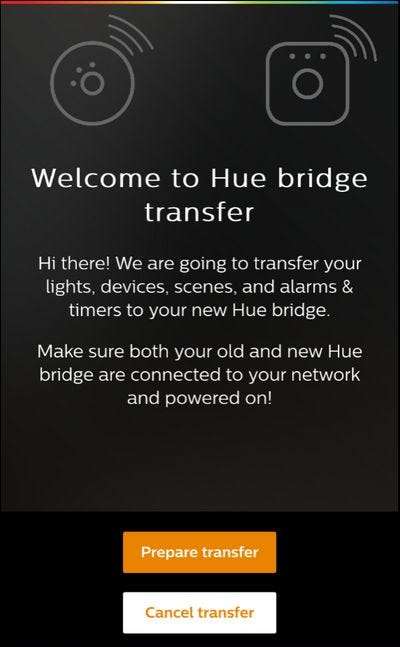
"Aktarımı hazırla" yı seçin ve ardından ekrandaki talimatları izleyin. Eski köprünüzdeki bağlantı düğmesine ve ardından yeni köprünüzdeki bağlantı düğmesine basacaksınız.
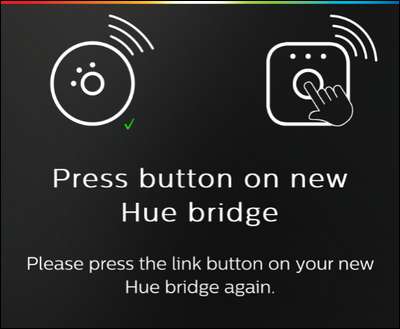
İkisi birbirleriyle iletişim kurduktan sonra, yeşil bir onay işareti ve bir "Aktarmak için oku" metni ile gösterilir, sadece "Transferi başlat" a basmanız yeterlidir ve eski ampulleriniz yeni köprüye götürülecektir. Her şey yolunda giderse, bir onay alırsınız ve yeni kontrol köprüsüne eklendiklerini görsel olarak onaylamak için tüm ışıklarınızı yakıp söndürme olanağı sunulur.
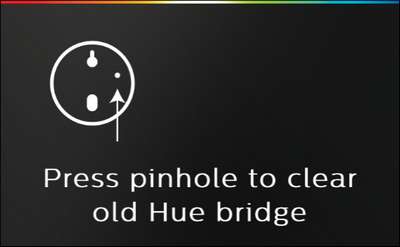
En son adım, eski Hue köprünüzü almaktır. eski Cihazı sıfırlamak için köprü ünitesinin arkasında bulunan fiziksel sıfırlama düğmesine bir kalem ucu veya ataş ile basın. Sıfırladıktan sonra eski köprünün fişini çekmeniz yeterlidir.
Bu noktada, her şeyin A-OK transferinden sağ kaldığını onaylamak için sahnelerinizi ve ayarlarınızı kontrol etmenin zamanı geldi. Belirli bir ampulün sıçrama yapmadığını fark ederseniz (bu olursa, en sık üçüncü taraf ampullerde görülüyor gibi görünüyor).
Yeni Köprünüzü Siri / HomeKit'e Bağlama
Bu kılavuzun ana odak noktası, eski ampullerinizi yeni köprünüze taşımanıza yardımcı olmak olsa da, yeni köprüyü herkesin almasının ana nedeni, Siri ve HomeKit'i ampulleriyle kullanmaktır.
İLİŞKİLİ: Philips Hue Işıklarınızı Kontrol Etmek için Siri Nasıl Kullanılır
Siri / HomeKit entegrasyonunu Hue uygulamasında Ayarlar -> Siri Ses Kontrolü altında bulabilirsiniz. Hue uygulaması, kurulum sürecinde size yol gösteren iyi bir iş çıkarsa da, kesinlikle sorunsuz ve mutlu bir Hue ve HomeKit deneyimi için bazı nüanslar vardır.
Bunun ışığında, önceki makalemize göz atmanızı şiddetle tavsiye ederiz. Evinizdeki Işıkları Kontrol Etmek İçin Siri Nasıl Kullanılır daha derinlemesine bir bakış için. Kurmak fazladan birkaç dakika alsa ve ses kontrollü ev otomasyonunun hala bazı pürüzlü yanları olsa da, her türlü fütüroloji / geeky seviyesinde sonunda "Hey Siri, ışıkları kapat" demek gerçekten tatmin edicidir. gün ve ışıklar aslında söner.
Akıllı ampuller, ev otomasyonu, HomeKit veya diğer akıllı ev endişeleriyle ilgili acil bir teknik sorunuz mu var? Bize [email protected] adresinden bir e-posta gönderin ve sadece cevaplamak için elimizden gelenin en iyisini yapmakla kalmayacağız, aynı zamanda gelecekteki bir nasıl yapılır rehberinin tohumu olabilir.
Ürün resimleri Philips'in izniyle kullanılmıştır.







